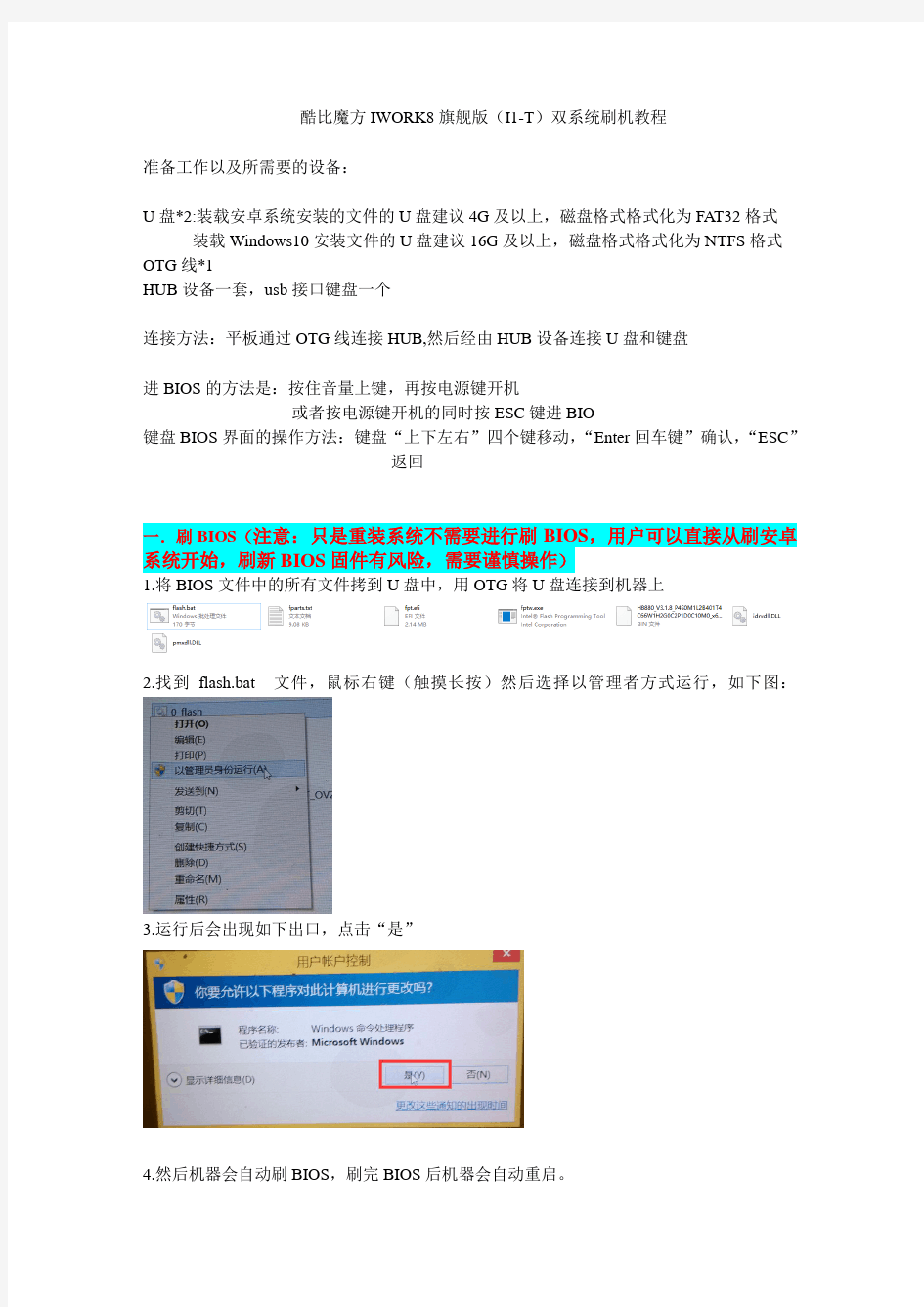

酷比魔方IWORK8旗舰版(I1-T)双系统刷机教程
准备工作以及所需要的设备:
U盘*2:装载安卓系统安装的文件的U盘建议4G及以上,磁盘格式格式化为FAT32格式装载Windows10安装文件的U盘建议16G及以上,磁盘格式格式化为NTFS格式OTG线*1
HUB设备一套,usb接口键盘一个
连接方法:平板通过OTG线连接HUB,然后经由HUB设备连接U盘和键盘
进BIOS的方法是:按住音量上键,再按电源键开机
或者按电源键开机的同时按ESC键进BIO
键盘BIOS界面的操作方法:键盘“上下左右”四个键移动,“Enter回车键”确认,“ESC”
返回
一.刷BIOS(注意:只是重装系统不需要进行刷BIOS,用户可以直接从刷安卓系统开始,刷新BIOS固件有风险,需要谨慎操作)
1.将BIOS文件中的所有文件拷到U盘中,用OTG将U盘连接到机器上
2.找到flash.bat 文件,鼠标右键(触摸长按)然后选择以管理者方式运行,如下图:
3.运行后会出现如下出口,点击“是”
4.然后机器会自动刷BIOS,刷完BIOS后机器会自动重启。
二、刷安卓系统
1.将安卓文件夹下的文件拷贝到U盘的根目录下(注:需没有做过WIN8刷机系统盘的U 盘才能使用),并将U盘命名为UUI或WINPE:
2.将拷贝好安卓文件的U盘,通过OTG链接到机器。关机状态下,按住音量加键不放再按power键开机,进入BIOS界面。如下图:
3.然后选择save&exit------点击倒数第二项“lanuch EFI shell from filesystem device”进入刷安卓系统界面如下图:
5.刷机成功后,机器将会自动重启,直到机器进入安卓桌面,整个安卓刷机过程完成。
三、刷WIN10 系统
1.将U盘格式化为NTFS格式,并将U盘命名为WINPE。然后将WIN10目录下的所有文件拷贝到U盘的根目录下:
2.将拷贝好安卓文件的U盘,通过OTG链接到机器。关机状态下,按住音量加键不放再按power键开机,进入BIOS界面。如下图:
2.然后选择第二项(Advanced)的最后一项(system component),再将OS IMAGE ID中android 更换为Windows 10,然后点击右下角F4:save&exit。如下图:
3.机器重启后会出现如下界面,选择Windows系统图标,然后点击图标下面的OK。机器将会自动进入刷机界面,刷机成功后机器将会自动开机。如下图:
机器重启后进入win10系统,首次进入的win10界面如果是下述界面
请点击图中所示的弹出窗口的确定按钮(默认两项选择为“进入系统全新体验(OOBE )”-“重新启动” ),平板将会自动进行清理部署,并重启进行正常的启动设置。
刷机界面
四、注意事项
1.刷机全部步骤,一刷BIOS(正常重装双系统不需要刷BIOS,可以跳过此步骤,刷新BIOS 固件有风险,需要谨慎操作),二刷安卓,三刷WIN8
2.若已经刷了安卓的机器和WINDOWS的机器,想重新刷BIOS的话,刷完BIOS必须将安卓和WINDOWS全部重新刷一次
3.若想重新刷安卓,刷安卓后会把WIN8系统格掉,所以WIN8也需要重新刷(所以想重新刷安卓的朋友,若WIN8系统上有重要资料,请先备份)
4.安卓盘一定要是没有做过WIN8刷机系统盘的U盘才能使用
5.刷机时务必保证机器的电量足够,防止断电发生意外
安卓手机如何安装双操作系统 安卓手机如何安装双操作系统?相信很多对android系统深入了解的大神都无法给出答案,安卓平台双操作系统是不是还有其他的含义呢?目前安卓手机中,只有国产神器小米可以进行双操作系统,但是,双系统并不是我们想象的独立双系统,两个系统共享一个data分区,系统分别装在两个system分区里.因此可以理解官方说的两个系统必须是接近的,否则怎么能共享数据呢?还有一旦我们清除了数据,那么两个系统都等于wipe了.明白了这个道理后我们再来说说怎么安装双系统. 名词解释: 1.MIUI:基于Android 2.3原生系统深度开发的手机操作系统. 2.原生安卓:指Google公司发布的最原始纯净的安卓系统,没有经过手机厂商的任何修改. 3.点心OS:与MIUI类似,只不过是另外一个公司做的. 4.Recovery:开机是按住电源键和音量+出来的那货就是这个了.一般刷机和root什么的都会用到.不过对小米来说这就是刷机和清除系统用的.小米无锁. 5.Wipe:就是清空数据的意思.这个分为清空用户数据,清空所有数据.小米手机上:设置→系统→关于手机→恢复出厂设置(最下面).这里写的很清楚了. 6.ROM包、刷机包:MIUI、原生安卓、点心OS、等等等操作系
统.他们做好ROM包,刷机包给大家下载.大家下载以后,在手机上进行刷机.就相当于XP的安装盘一样.这些ROM包,刷机包一般是zip压缩包文件. 情况一:系统一+系统二=MIUI+MIUI 大家伙拿到小米手机的时候,是稳定版的MIUI(版本号:2.3.5b).这个MIUI在系统一里面. 现在通过系统更新(第1种刷机方式),可以更新到2.3.5d.好吧,更新.....更新完后重启,你来到了2.3.5d.其实这个2.3.5d就是在系统二里.当你觉得这个版本不好,或者不喜欢的时候,可以进recovery,选择重启手机,然后选择系统一,重启后你就回到系统一,2.3.5b里了. 其实刷到开发版也是同理.比如你现在系统一里是开发版1.10.28.你通过在线更新,更新到1.11.4.更新的1.11.4就在系统二里.你觉得1.11.4不好,可以从recovery里切换回1.10.28. 如果你觉得1.11.4好,你一直用上了,用到了下一个周五.你又升级了.在1.11.4下升级了1.11.11.此时系统二里还是1.11.4.但系统一里就是1.11.11了.是的,原来系统一里的1.10.28就被覆盖掉了. OK确实是两个系统.MIUI+MIUI双系统的用处就是以防万一.觉得新版本不好,你可以马上回到原来的版本.其实这是小米用心良苦设计的呀. 补充一点:有的朋友可能会想做成系统一+系统二=稳定版+开发版.这样是可以.只不过每周更新的时候,你需要在稳定版下面更新.如果再开发版下更新,稳定版就被干掉了.
一、需要软件 1、小米手机驱动程序 2、小米线刷工具或刷机软件:MiFlash下载见MIUI官网 3、小米刷机包:具体见官方下载,注意线刷包的文件名上有个FASTBOOT字样。 二、名词解释 1、卡刷:一般来说卡刷可以简单的理解为在内存卡中刷机,就是进入Recovery中刷入系统。 2、线刷:线刷可以简单的理解为用USB线刷机,一定要注意的是文件路径和驱动。线刷包的文件名上有个FASTBOOT字样。 3、OTA:OTA就是在线刷机,只要在系统中在线升级就可以成功刷机。 4、三清:三清数据时进入Recovery -> 清除数据-> 清除缓存,清空用户数据,清空所有数据,记的清除前先用MIUI备份(MIUI备份刷机之前都要用到!刷机不会删除内存卡上的文件!) 三、具体步骤(由于刷机时没有截图,于是就从网上找了些图片,不影响小米线刷粉们的阅读使用) 注意:由于目前V4.0的还是不很稳定,故本文介绍的均为V2.3.5的步骤。 1、备份。(系统工具-备份-新建备份)备份重要的数据。 2、下载上述需要的软件及刷机包。 3、解压缩并安装小米驱动。 4、手机进入Recovery (方法:关机,然后音量上+电源)。
5、手机三清(方法:Recovery -> 清除数据-> 清除缓存,清空用户数据,清空所有数据)。 6、手机关机。 7、手机进入FASTBOOT(方法:米键+音量下+电源)。 8、解压刷机包并复制文件夹所在路径。 9、用USB线连接电脑。 10、解压MiFlash并双击MiFlash.exe,将上面复制的路径粘贴到下图方框内,点击Refresh,刷机程序会自动识别手机,点击Flash开始刷机。
MiFlash刷机工具下载及教程本工具适用于小米,华为,联想等手机品牌高通版本,不只是小米专用,教程仅供参考,看完一遍后再刷机(版本:CPU高通,海思) 一:刷机工具安装 1.下载小米手机刷机工具MiPhone2015731,下载完成解压后得到以下文件; 2.打开刷机工具,并安装; 3.弹出如下提示框,一定要点“始终安装”(XP系统会自动安装)
4.安装完成后,出现如图提示;点击结束 5.安装完成后,在如图区域可以找到刷机工具,并打开;
二:刷机 进入fastboot模式 手机关机(不要放到快速启动上,电池不是一体的手机重新插拔电池最好)带电池状态下,进入FastBoot模式,方法为同时按音量减键和开机键
或者按住音量加键和开机键,手机界面一般会显示fastboot或者Bootloader文字,各类手机不同,总之一共三个键,多试试就OK的哟 米2:将手机关机后,按住“电源键+音量减”进入fastboot模式,并连接数据线(如果要退出fastboot模式,按住电源键10秒左右即可退出); 米1:将手机关机后,按住“电源键+音量减+米键”进入fastboot模式,并连接数据线其他品牌手机,按住音量,电源,连接电脑,能读取端口就可以,各类手机不同,总之一个三个键,多试试就OK了 驱动很重要!很重要!很重要!重要的事情说三遍,只有驱动正确安装完成才能进行刷机,现在就跟着小编来了解驱动吧! Q::如何查看驱动? A:我的电脑鼠标右键-设备管理器
Q:何为驱动未识别 A:插线链接电脑,手机进入fastboot模式,连接数据线, 若刷新出来的驱动前面带感叹号,表示驱动未安装或者未识别到 Q:驱动未识别该如何处理? A:此时可以把电脑驱动签名关闭,再次开机后,手机进入fastboot模式,连接电脑,驱动即可刷新。 具体操作:电脑重启,按住键盘上【F8】按键,等待电脑进入高级启动选项,选择禁用驱动程序签名强制。等待电脑重新启动。只在第一次开机驱动签名才会被禁用。(台式机电脑才能用此方法操作。)
小米使用技巧 首先解决的是,什么是FAQ? FAQ英文Frequently Asked Questions的缩写,中意思文就是“经常问到的问题” 寻找问题及答案技巧: 1、利用“Ctrl+F”,会出现查找对话框(如下图示) 2、在查找对话框里输入你遇到问题的关键字。 3、如果找不到预期的问题及答案,可以回复本帖留言(详细描述遇到的问题) 在您解决问题后,会将您遇到的问题及解决办法更新补充到本帖里。 ---------------------------------------------------------------------------------------------------------------; Q1:小米CPU、内存、屏幕等说明及指令大全 小米手机CPU是原生1.5GHZ A8构架CPU,工艺为45nm,默认主频为1.5GHz; 小米手机内存是1G RAM,4G ROM 小米手机屏幕为4.0英寸,分辨率为480*854,屏幕材质为TFT,采用半反半透技术,关于点阵问题,属于正常工艺 指令大全: *#*#4636#*#* 显示手机信息、电池信息、电池记录、使用统计数据、WiFi信息 *#*#7780#*#* 重设为原厂设定,不会删除预设程序,及SD卡档案。 + R' S7 l2 K! q- m9 k9 j *2767*3855
重设为原厂设定,会删除SD卡所有档案。 *#*#34971539#*#* 显示相机相机韧体版本,或更新相机韧体 *#*#7594#*#*6 当长按关机按钮时,会出现一个切换手机模式的窗口,包括:静音模式、飞航模式及关机,你可以用以上代码,直接变成关机按钮。 *#*#273283*255*663282*#*#* 开启一个能让你备份媒体文件的地方,例如相片、声音及影片等 *#*#197328640#*#* 启动服务模式,可以测试手机部分设置及更改设定 WLAN、GPS及蓝牙测试的代码 *#*#232339#*#*或*#*#526#*#*或*#*#528#*#* –WLAN测试 *#*#232338#*#* –显示WiFiMAC地址 *#*#1472365#*#* –GPS测试 *#*#1575#*#* –其它GPS测试 *#*#232331#*#* –蓝牙测试 *#*#232337#*# –显示蓝牙装置地址 *#*#8255#*#* -启动GTalk服务监视器显示手机软件版本的代码 *#*#4986*2650468#*#* –PDA、Phone、H/W、RFCallDate *#*#1234#*#* –PDA及Phone *#*#1111#*#* –FTASW版本 *#*#2222#*#* –FTAHW版本 *#*#44336#*#* –PDA、Phone、csc、buildTime、https://www.doczj.com/doc/a912949972.html,、changelistnumber各项硬件测试 *#*#0283#*#* –PacketLoopback *#*#0*#*#* –LCD测试
本人最初用的是iPhone4并越狱,仍然各种不爽、不自由。去年买了小米2S,用了MIUI之后感觉超好,果断把iPhone送给老爸用了。老爸也在今年放弃了iPhone,换成了红米,转投小米阵营,哈哈。 小米2S作为一代经典,单手操作完美,MIUI V5也是完美适配。但是有一点美中不足,系统存储竟然只有4G!,去除系统占用空间,剩余不到2.5G!即使买了32G的容量,系统存储依然是4G。 据说大多数人手机安装APP不超过70个,2.5G装100个应用还是可能的。毕竟大的游戏都是分程序和数据包的,数据包是放在用户存储空间的。 但是本人作为IT男,应用果断超过100个,直奔200大关,想要安装更多APP 很容易就遇到容量限制!十分不爽! 而且现在有一些游戏是集成数据包的,那么安装时也是占用系统存储,此时4G 系统存储真是捉襟见肘啊! 遇到限制之后开始还不相信,觉得这种限制挺奇怪的。后来发现竟然是安卓的通病,尤其是在安卓4.2之后,连程序转移到sd卡也被禁止了,MIUI也早就禁止app转移到sd卡。在网上搜索到个别教程,有那么一些高手,还有硬件流搞短接的,让我等望尘莫及。 前段时间,终于手痒决定要玩刷机了。据说小米手机刷不坏,刷个机看看,万一解决了呢? ---------------以上废话结束---------------------- 参考帖子: 小米2/2S重分区的另类技巧 - 小米手机2/2S - MIUI论坛 www点miui点com/thread-1451201-1-1.html 作者:芳草无依 这个帖子是纯软件流,没有用到什么短接SIM卡之类的。个人认为非常可行,大不了还是再刷机。 小米2/2s系统内存分区教程,应该是首发吧 - 小米手机2/2S - MIUI论坛www点miui点com/thread-1168993-1-1.html 作者: liuxiao075 上个帖子的后续步骤是参考这个帖子的。 跟帖中提到DiskGenius分区会崩溃,114楼提供了一个方案可以解决。 www点miui点 com/forum.php?mod=redirect&goto=findpost&ptid=1168993&pid=40707097 PS:目前没有权限发表链接,大家注意改下链接中的点。 本文就是在上面那两个帖子的基础上细化得来的。 特别感谢两个帖子的作者,应该都是MIUI论坛的大神了吧,哈哈。
小米报错大全枫叶最新总结修正 1.未指定的错误(device is locked) 加了防刷机锁(bootloader锁),解决方法:改用深度刷机的方式即可。 2.深度刷机时进度条不走 解决方法:重新进入深度刷机模式尝试,如果不行换数据线数据线垃圾! 3.加载类型库/DLL时错 解决办法:安装最新miflash最新版然后安装.. 4.未指定错误(remote:partition table doesn’t exist)或者(remote:partition table doesn’t exist) 解决方法:刷最新开发版或者下载官网最新开发版包和稳定版包然后替换开发版包里面的flash 到稳定版刷机,或者神器--国产--小米辅助文件里面文件替换稳定版刷机包也可以! 5.存储空间不足,无法处理此命令 解决办法:系统问题,如果深度刷机必须64位,推荐win7 64位系统才可以! 6.弹窗提示选择禁用驱动程序签名强制
解决办法:重启电脑f8禁用驱动签名,如果不行重新进深度模式,机子出现wait device的时候时候重新插拔数据线如果检测到9006会进行,如果不行换电脑! 7.灾难性故障 解决办法:刷最新开发版,如果不行请深度刷机,还是不行字库问题! 8.深度时间太长,1000多秒没反应 解决办法:重新进深度模式换数据线换电脑,一般数据线垃圾! 9.Fastboot模式进度条不动 解决办法:查看设备管理器中是否有Android Bootloader Interface,,如果驱动不对请换,还不行换数据线换电脑处理! 10.Fastboot模式无限读秒 解决办法:换数据线电脑重新来,数据线垃圾!
小米手机6种刷机详细教程 前言 智能手机最离不开什么?刷机 发烧友玩机在什么上消耗最多时间?刷机 小米手机作为一部由发烧友设计,为发烧友而打造的发烧级智能手机,自然不会在刷机上让大家失望。 小米手机系统无锁,刷机方式多样,方便易用,ROM种类繁多,绝对可以满足你的一切刷机需求。 只要你想,小米会给你无限可能! 教程 小米手机刷机可以分为:OTA无线升级;升级包本地升级;完整包本地升级;刷入其他系统ROM;其他系统下的刷机操作(非MIUI系统刷回或其他系统)。下面我将会给大家详细图解每一种刷机方式。 (系统更新可以在桌面菜单中点击选择)
OTA 升级 每周五都是小米的橙色星期五,因为小米手机开发版会迎来每周一次的例行更新,修复之前的bug ,新增更实用的功能。那么如何进行OTA 升级操作呢? 1,每周五下午(特殊情况除外),小米手机会接到OTA 升级通知。 2,如果你比较心急,可以点击“系统更新”,会显示新版本的消息。 3,点击进入,开始下载过程,完成后,显示如下界面。 4,点击“立即更新”,弹出如下对话框,点击“”开始升级“按钮。
5,升级过程大约持续45秒,升级完成后出现如下对话框。 6,点击“重启进入新系统”,在新对话框中点击确定。
7,重启进入新系统,会提示您刷机成功。 8,点击进入后可以了解本次更新的详情。
------------------------------------------------------------------------------------------------------------------------------------------------- 升级包本地升级 有时候没有无线网络,包月流量不够用,怎么办呢?没有关系,我们可以使用完整包,升级包(升级包下载请访问https://www.doczj.com/doc/a912949972.html, )在本地进行级。 1,在“系统更新”内点击菜单键,显示如下窗口。 2,点击“选择安装包”后在新的界面中选择您所需要升级版本的升级包。
小米手机恢复出厂设置方法如下: 1.首先下载小米手机三个版本的恢复包(当然,你是哪个版本的小米手机就现在哪个版本的包)和小米手机刷机工具。 小米手机标准版恢复包点击下载 小米手机联通版恢复包点击下载 小米手机电信版恢复包点击下载 小米手机刷机工具 下载完小米手机的恢复包和小米手机刷机工具后,把小米手机关机,同时按住小米手机音量键下+电源键+米键进入Fastboot模式,然后用USB连接电脑。 2.把你下载小米手机恢复包解压后,找到它的路径,并且复制路径。如下图所示。
3.把下载的小米手机刷机工具解压,打开MiFlash.exe将复制的内容粘贴到下图的蓝色区域位置。点击黄色圈选的Refresh按钮。刷机工具就会识别小米手机,点击红色圈选Flash 按钮开始小米手机刷机。 4.出现下图表示小米手机恢复出厂设置刷机成功,这时只需耐心等待小米手机自带开机即可。开机后你的小米手机就恢复出厂设置了。 小米手机的恢复出厂设置的方法就如上所说,小米手机电信版,小米手机标准版,小米手机联通版都可通过上述方法恢复出厂设置,唯一的不同点就是他们所用恢复包不同。 关注小米手机频道,了解小米手机更多刷机教程
1.下载刷机完整包和工具包(MiFlash刷机工具点击下载下载请留意参考资 料),下载完成后将工具包解压。 2.关机状态下同时按住音量下+米键+电源键(音量下+电源),进入Fastboot 模式,如图: 3.完整包下载完成之后解压,复制完整地址栏地址如下图: 4.下载MiFlash刷机工具之后解压,打开MiFlash.exe将复制的内容粘贴到 蓝色区域位置。 点击黄色圈选部分Refresh,刷机程序会自动识别手机,点击红色圈选部分Flash开始刷机。 5.然后等待,如下图表示已经刷机成功,完成之后手机会自动开机。
红米2A标准版刷机失败,开机无反应,充电无反应,电脑不识别,任何组合键无反应,任何模式无法进入,实实在在一个黑砖,真砖!! 别怕,别怕,刷机造成的,至少硬件应该还没有坏,努力救活,我成功了!! 任何办法没有的时候拿到了小米售后,结果售后说字库坏了,低档机,不值当修了;其实我并不同意售后的说法,至少这个修复比较麻烦,耗时间,他们怕耽误了赚钱的时间,但自己又不甘心一个好好的手机就这样被自己刷机刷坏了,于是上网进入各种论坛请教高手,以下就是我通过整整一个星期的时间救回黑砖的过程,分享给大家! 这种任何无反应的症状,就是刷机失败,造成数据丢失,驱动丢失,首先要安装驱动,红米2A的CPU是联芯L1860C,要找到这个CPU对应的驱动安装到电脑, 网上可搜索到这个驱动可以下载使用,我已在MIUI论坛将此驱动添加到附件供下载。 1、打开电脑的“设备管理器” 把手机电池拆了,摁住音量+不放开,同时连接电脑,在这时电脑会多出来一个驱动,一般是USB devices,但是这个驱动只持续几秒,所以抓紧时间右击带问号的驱动,点更新驱动,选择刚刚解压了的驱动,然后更新,一会儿就好了(这里有些电脑可能要重启一下) 然后拔掉数据线,再摁住音量+不放开,同时连接电脑,迅速在设备管理器里看一下,刚刚那个驱动是不是LeadCore L2000 Download,是的话搞定了,可以先拔掉数据线;不是的话,看看自己的CPU是什么型号,寻找对应的驱动安装。 2、然后下载最新的红米2A标准版的线刷包,是线刷包,不要下载错,后缀是tgz,把下载好tgz解压,得到一个文件夹,打开文件一直到能看到一些文件为止(里面有4个windows 批处理文件),保持此界面待用; 打开此文件夹界面的lcflash_all windows 批处理文件,运行一会根据提示连接手机,提示后摁住手机音量+不放开,同时连接电脑,lcflash_all windows 批处理文件会工作,手机会震动一下,然后lcflash_all windows 批处理文件工作完成,自动关闭;然后再拔掉数据线,准备按此程序操作另一个 Windows批处理文件,
小米fastboot刷机教程 我们在给手机刷机时,有一个小知识常常被忽略,那就是根据手机所使用的芯片和平台不同,是有不同的刷机方式的。只不过呢,线刷宝作为一款一键式智能刷机工具,会自动判断当前的手机该如何刷机。就拿小米来说吧,小米常见的刷机方案就有两种,一种是高通模式刷机,另一种就是fastboot模式刷机,那么我们在刷机的时候要如何判断呢?小米fastboot刷机又该怎么刷呢? 首先,大家可以先了解一下关于刷机平台的知识: https://www.doczj.com/doc/a912949972.html,/guide/skill/3685.html(不想了解也没关系) 接下来说一下Fastboot,英语翻译为“快速启动”。Fastboot是一种底层刷机模式,比卡刷更可靠。还有一点就是,如果手机已经无法开机了,也可以通过进入fastboot模式进行线刷。 小米的fastboot模式又叫兔子模式,因为小米的手机进入fastboot模式后,手机上会出现一个兔子在检查安卓机器人(如上图),所以如果手机上显示的是这样的图片,表示小米手机进入fastboot模式成功了。 那么现在进入问题,小米fastboot模式到底该怎么刷机呢? 如果你不想记太多东西的话,直接下载线刷宝刷机就好了。
1:下载安装一键刷机救砖工具线刷宝。 下载地址:https://www.doczj.com/doc/a912949972.html,/ashx/downloadTransfer.ashx 2:搜索下载刷机包。 安装后打开线刷宝,在上面搜索您想要刷机的小米手机刷机包,然后点击“一键刷机”,线刷就就会开始自动下载这个刷机包。 第三步:手机进入刷机模式。 下载完刷机包后,线刷宝会自动解包,解包完成,会自动安装小米手机的驱动,然后会在界面上提示接下来要进行的操作。前面说过,小米的手机并不一定都是进入fastboot刷机,也有可能是进入高通模式刷机。那怎么判断呢? 很简单,如果线刷宝显示的是如下图一样的界面,那就是说明这款小米手机是需要进入fastboot刷机,然后看着右边的提示,操作手机进入fastboot刷机即可! 第四步:线刷宝自动刷机。 手机连接到电脑后,线刷宝会自动刷机。如果没有自动刷机,请观看这个视频,就知道怎么解决了! 【视频教程】fastboot手机不开刷怎么办? https://www.doczj.com/doc/a912949972.html,/guide/ShiPinJiaoCheng/3659.html 第五步:刷机完成,手机重启。
小米MIUI系统刷机线刷方式流程 1、刷机前请看最下面的“注意事项”。安装“刷机工具” MiPhone2.11.6.exe 2、下载你想要刷的系统源文件。(注意是线刷版的rom,文件名带有fastboot) 3、在手机上操作,关机状态下,同时按住音量下+电源+相机键进入Fastboot 模式将手机USB连接电脑。如图:
4、完整包下载完成后解压,打开完整包文件夹,复制地址栏地址如下图。 刷机工具下载完成后解压,打开MiFlash.exe将复制的内容粘贴到蓝色区域位置。 5、点击黄色圈选部分Refresh,刷机程序会自动识别手机,点击红色圈选部分Flash开始刷机。 然后等待,如下图表示已经刷机成功,手机会自动开机。(一般在2分钟左右)
注意事项: 1、升级MIUI V4 或 Android 4.0教程 下载必要的文件,确保电量充足,按照此教程将您的手机升级至MIUIV4版本,全过程会清空所有用户数据。 刷机MIUIV4之前必须使用2.3.5r/2.3.5s/2.3.5v/2.3.5y/或更新的版本中最新版Recovery进行过系统分区,如果没有升级请先升级 分区方法:2.3.5q、2.3.5r或者更高版本关闭手机同时按住音量上+电源进入Recovery模式,(如果不分区会造成手机无法开机) 清除数据——更新系统分区——确定即可成功更新系统分区(音量键选择,电源键确认,全过程会清空所有用户数据) 小米手机1S以及青春版请忽略以上步骤,直接按照以下步骤操作即可。 2、刷机前可能会提示没安装驱动androidusbsys,这个驱动可以上百度搜一下,然后加压放在电脑系统盘C盘。 3、成功刷机的过程中刷机软件最下面一行有进度条。有时提示只用0秒就成功刷机了,这种情况实际上是失败了,这可能是选错rom版本的缘故,官方的线刷版本文件名里面一般有“fastboot”字样。 4、“线刷”的意思是说把手机用数据线连接上电脑,在电脑里面通过专用刷机软件重装手机的系统,而“卡刷”是把下载好的rom放在手机的SD卡上面,直接在手机上面操作进行对手机系统的重装。朋友们可别把概念混淆了哦。 5、刷机前请备份好重要的资料,比如短信、通讯录和通讯记录、便签、日程安排等等。刷完机后可还原这些备份资料。当然也可以备份您所安装的软件,这样的话刷完机后直接还原就可以打开这些软件了,不过备份软件的话可能需要更多的内存空间。 6、旧版可以刷到新版,但新版刷回旧版的话有些是刷不回的,具体可以可以查询官网的论坛。所以刷机之前要慎重考虑。 7、耐心看好注意事项再刷,不骄不躁,按照正常程序刷机是变不了砖头的,即使刷成砖头了也大不了拿去官方维修点免费维修。 8、以上是个人平时刷机得出的小小经验,仅供朋友们参考。 参考资料:https://www.doczj.com/doc/a912949972.html,/a-103.html
小米刷机找不到设备 刷机分为卡刷和线刷。其中卡刷无法用在已经变砖的手机上,因此一般来说,线刷更加实用一些。而线刷需要将手机连接到电脑,然后在电脑上操作刷机,这个时候就会出现一个问题:电脑或者刷机工具找不到设备,也就是说无法识别到手机。那么这种情况要怎么解决呢?下面就以小米手机为例,告诉大家遇到这种情况该怎么处理! 电脑或者刷机工具无法识别手机往往是驱动程序的问题(如果手机硬件没有损坏的话),而线刷宝可以自动安装所需的驱动,因此解决起来就很方便。 1:在电脑上下载安装线刷宝: https://www.doczj.com/doc/a912949972.html,/ashx/downloadTransfer.ashx?utm_source=wen ku 2:打开线刷宝,在“线刷包”里搜索想要刷机的小米手机型号(不知道自己的手机型号?来查一查:小米设备号查询:快速查询自己的小米手机机型和版本),找到刷机包以后点击“一键刷机”(这里以小米5全网通版为例)。这里有几个问题需要注意: 1、请确定手机型号版本和自己想要刷机的手机完全一致!! 2、请仔细确认自己的手机版本,比如是移动版还是联通版等等;
3、手机型号和版本都确认无误之后,一般来说选择“官方原版”,然后选择上面的一个(也就是新的一个)下载刷机即可。 第三步:点击了“一键刷机”之后,线刷宝会自动下载这个刷机包,下载完会自动解包,解包之后会自动安装刷机驱动,并下载一个刷机方案(如图)。刷机方案的左侧是该手机进入刷机模式之后的界面(下图的是小米fastboot的刷机模式),右边是该手机如何进入刷机模式的操作。这时候,您只要按照右边的说明操作您的手机,等到手机进入到和左侧一样的界面之后,将手机使用数据线和电脑连接就可以了。 PS:小米部分机型有BL锁,刷机之前需要先解锁。如果之前没有解锁,而现在又变砖了,那么就无法使用线刷宝刷机,请拿到售后解决。 小米手机官方通用解锁教程
高通命令进入9008端口方式汇总 1.fastboot oem edl 首先要确保进入fastboot刷机模式。 adb命令进入,adb reboot bootloader,然后再执行fastboot oem edl进入9008命令 运用机型: 小米4C,小米4S,小米5,小米5S 备注: 后续版本小米5,小米5S产商封闭入口,包括adb方式在高系统版本也无法执行进入9008,包括音量上下键也不行,需要工程线(短接线)或者拆机短接进入 2.fastboot reboot-edl 首先要确保进入fastboot刷机模式。 adb命令进入,adb reboot bootloader,然后再执行fastboot reboot-edl进入9008命令运用机型:红米NOTE3全网高通版 备注: 根据new1.ig, new2,ig , new,ig判断的用此命令进9008的机型很少,现在已经没有这样的机型,属于部分厂商的个别机型自定义方案。 3.adb reboot edl(谷歌通用方案,不包含厂商屏蔽该命令机型) 需要开机模式下,连接USB调试模式执行 备注:通常厂商屏蔽这种方式,执行后手机会自动重启,程序上需要加端口判断 运用机型: 小米: 红米NOTE4G双卡,红米NOTE3全网高通,红米2A高配,红米2移动,红米3,红米3S,红米4,红米4A,小米4移动4G,小米4C,小米4S,小米5(后续版本会有被屏蔽的情况) VIVO OPPO: 对fastboot命令通用性不行,建议直接用adb reboot edl,或者手动按音量上+音量下进入高通模式 其他品牌机型: 华为高通机型平台支持机型少,暂不在考虑范围。 其他品牌机型相对比较遵循谷歌统一方案,暂未过多屏蔽,推荐用adb reboot edl以及音量上下键进入
小米手机使用拇指玩安卓安装器常见问题 及解决方法 一刷机问题(刷机前请先备份电话本等信息,PS:下面有介绍) ①简单介绍 首先,小米刷机分为卡刷与线刷,如果再说一种那就是OTA,先说卡刷,卡刷既把ROM完整包放到SD卡里,用手机去刷;再说线刷就是在电脑端运行Miflash.exe刷机工具,手机进入fastboot模式,用电脑进行刷机;最后说OTA,也是最简单的,就是手机开启数据,或者连接WiFi(WLAN),在手机端进入…系统更新?应用,进行在线升级。这样说大家理解了么? ②刷机教程 刷机步骤在这里就不强调了,因为MIUI论坛的小米刷机教程写的非常非常非常详细,如果认真、仔细的把文字连带图片都看了,刷个三五次基本刷机就不成问题了,还有重要的一点,线刷之前,最好wipe下,也就是大家说的双wipe或者三wipe还有的是三清等等,说法各不相同,但是都是一个事物,在咱们的小米里就是清除所有数据,不过还是要记得备份哦,清除所有数据,虽然看起来是在做无用功,不过如果不清除也总会出现这样或者那样的问题,清理之后有问题概率会很小而已,并不是说没有。选择卡刷的呢,我推荐下载完整包,不要下载升级包,往往出现问题都是刷的升级包,完整包也可以当升级包来用的。MIUI小米手机刷机教程地址:http://www.***/a-98.html。 ③如何选择刷机方式 这一步才是最最主要的,也是我最想说的,更是小白们对于刷机晕头转向的地方,就是我什么时候选择线刷啊,什么时候选择卡刷啊,什么时候选择OTA啊等等,这里我就以我玩安卓、玩MIUI一年半多的经验来提供一些非常保准的方法,也是老鸟们会常用的办法。我先简单的分一下类。 (1)单纯的MIUI 2.3升级,要选择卡刷 (2)单纯的V4(既4.0)升级,也要选择卡刷,(包括推荐版与开发版之间) (3)2.3刷V4,要线刷 (4)V4回2.3,要线刷 (5)2.3或者V4刷原生,要线刷 (6)原生刷回MIUI 2.3或者V4要线刷 (7)其他ROM,要看ROM的具体刷机步骤,有时间我也许会写一下。 从目前来看无外乎这几种来回刷的方法,没有别的了,不过这里给小白说下,我不知道你们现在拿到小米之后是什么版本,刷机MIUIV4之前必须使用2.3.5q、2.3.5r、2.3.5s中最新版Rcovery进行过系统分区,如果没有升级请先升级。 分区方法:2.3.5q、2.3.5r或者更高版本关闭手机同时按住音量上+电源进入Recovery模式,清除数据——更新系统分区——确定即可成功更新系统分区(音量键选择,电源键确认,全过程会清空所有用户数据)注意:已经刷过2.3.5q的童鞋就不要再刷比2.3.5q还要早的版本了,因为Recovery版本不一样,出了问题后果自负。 ④刷机包ROM下载
小米手机如何刷机 随着科学技术的发展,现在的手机发展成智能手机,智能手机有多种品牌。比如苹果、三星、小米、联想等,有了智能手机,生活就变得更加方便。它拥有打电话发短信的基本功能,还设置有前置摄像头可供自拍,还可以下载自己喜欢的软件一触可碰等功能。说起智能手机就会听到刷机这个词,那么刷机是什么呢?刷机就是对手机的软件系统进行升级。那么小编就教大家小米刷机的方法。 小米手机刷机教程如下: 1、首先需要先下载解压小米驱动。 2、将手机用数据线和电脑连上以后,用鼠标右键点击“我的电脑”,打开设备管理器。 3、然后鼠标右击,鼠标右击以后选择“更新驱动程序”。选择从列表或指定位置安装,然后下一步。 勾选在搜索中包括这个位置,然后把刚才地址栏复制的那串地址粘贴到框中,点击下一步,就会进行安装了。
注:以往的教程中还有一个步骤就是进入Recovery (方法:按住音量上+电源),在Recovery中进行“清除数据->更新分区”。但经过今天自己刷机实际操作以后发现,小米1S由于原来系统已经为MIUI V4系统,所以就不用像小米1那样还需要“更新分区”这个操作了,因为已经更新过分区了。(你再点更新分区系统提示也是说已经更新分区了。)
4、下面就下载线刷包。(直接官网客服的“下载资源”里面就能下载)下载的时候要主要区分线刷包和卡刷包,因为此教程是线刷教程,所以下载的时候一定要下载线刷包。 5、下载完线刷包以后就解压,并复制线刷包地址栏内的地址。 6、下载MIFLASH(刷机工具),并解压。解压以后打开文件夹,这个就是等下要用到的刷机工具了。 7、前期的准备工作都差不多了,那么现在就可以开始刷机了。现在先拔掉数据线,将小米1S关机,手机进入FASTBOOT模式(不要将数据线和手机连接电脑,否则连接电脑就会处在充电状态,不能进入进入FASTBOOT模式。)【手机进入FASTBOOT模式的方法:(米建+音量下)按住+电源】(提示:手机要有充足的电量)。 8、进入FASTBOOT模式以后,就可以用数据线把小米1S 和电脑连起来了。连上以后就打开MIFLASH(刷机工具)。然后把复制好的线刷包地址粘贴在框内,然后点击软件中Refresh按钮,在下面的框中就会出现手机的相关信息。这时,右边的Flash按钮才会点亮。
的主题是【多选题】声色双全,效率革新,快如闪电。 正确答案是————声色双全,效率革新。 2. 开发版切换为稳定版时会清除手机数据吗【单选题】正确答案是————会。 3. 关于开发版公测和开发版内测,下列说法正确的是【多选题】正确答案是————开发版内测的更新频率更高,两者都有可能遇到系统bug,两者更新内容有差异。 4. 下列说法或行为,不正确的有:【多选题】正确答案是————开发版公测是最不稳定的系统测试版本,建立内测交流群分享系统测试包,在MIUI 系统圈内反馈内测功能bug。 5. 如何进入开发者模式【单选题】 正确答案是————打开设置- 我的设备- 全部参数,双击MIUI 版本。 6. 如果刷机提示需备份数据,备份至哪里有效【多选题】正确答案是————云,电脑本地。 7. 开发版内测的更新频率【单选题】正确答案是————工作日星期一到星期四。 8. 关于刷机过程,下列说法正确的是【多选题】正确答案是————注意备份手机数据,过程中不能随意打断,保持手机电量充足。 9. 手机出厂时,默认会是哪个版本【单选题】正确答案是————公测稳定版。
10. 更新系统时遇到【卡米】怎么办【多选题】正确答案是————寻找客服帮助,连接电脑线刷。 11. 关于卡刷和线刷,下列说法正确的是【多选题】正确答案是————线刷要用数据线连接手机和电脑,系统或软件故障时可以厂时线刷来解决,卡刷会刷新整个手机分区。 12. 如何下载安装新的系统内测包【多选题】正确答案是————进入系统更新页面检测,进入相应产品圈下载,进入内测详情页下载。 系统稳定性,由大到小的排序是【单选题】 正确答案是————稳定版公测- 稳定版内测-开发版公测- 开发版内测。 14. 线刷变砖了怎么办【多选题】 正确答案是————可尝试进入recovery 模式,到官方维修点咨询解决,可尝试进入fastboot 模式。15. 请问米粉节的时间是【单选题】正确答案是————4月6 日。 稳定版到开发版升级一般通过什么方式【单选题】正确答案是————卡刷。 17. 使用内测或公测系统时遇到问题该怎么做【多选题】正确答案是————在相应产品圈发帖反馈,查看相应圈子内的已解决的提案。 18. 系统更新界面中,找不到手动选择安装包怎么办【单选题】正确答案是————重启试试 19. 特定机型开发版停止维护后,想继续正常使用手机,该怎么办 正确答案是————等待自动更新到稳定版 20. 下面那一项不属于MIUI11 的新功能正确答案是————传送门 21. 当天更新机型列表中,没有自己使用的机型,应该怎么做正确答案是————全选
相关日志
分享小米常用指令 SppSky 2013-7-27 11:54 一 关机状态下的快捷操作 1.进入 fastboot 模式 电源键+音量下+米键 2.进入 recovery 模式 电源键+音量上 3. 进入安全模式 电源键+音量下 二 锁屏状态状态下的快捷操作 1.快速拍照 长按返回键 (亲, 要自己动手在设置里 打开) 2.快速解锁 音量上+返回键 3.手电筒 长按小房子键, 4.音乐播放器 双击解锁区域 三 解锁后的快捷操作 1.拍照 米键 2.截屏 音量下+菜单键 或者 电源键+音量下 3.屏幕变亮 音量上+菜单键 4.任务管理器 长按小房 子键 5.结束任务 长按返回键(亲,也需要动手哦) 6.快速挂断电话 电源键(亲,同上) 四 小米的使用技巧 1. 来电静音 音量下静音和翻转静音 2.移动图标到另一页 长按图标向另一页划 或者 选中移动的图标,另一只手划 动桌面" 3.进入桌面缩略图 菜单键 或者 两指捏放# 4.整理图标 两指捏放晃三下手机 5.通知栏的快捷开关 长按 图标可以快速进入设置 6.新增联系人 在通话记录和短信中点头像 7.蓝牙传输文件 在 biuetooth 文件夹里, 自动 生成 8.创建文件夹 移动图标到另一个图标上。 五 在拨号界面的操作技巧 输入*#*#64663#*#* 对整个小米进行 硬件测试。可以用来确定是不是翻新机。 1.*#*#7780#*#* 重设为原厂设定,不会删除预设程序,及 SD 卡档案。 2.*2767*3855# 重设为原厂设定,会删除 SD 卡所有档案。 3.*#*#34971539#*#* 显示相机相机韧体版本,或更新 相机韧体 4.*#*#7594#*#*当长按关机按钮时, 会出现一个切换手机模式的窗口, 包括:静音模式、 飞航模式及关机, 你可以用以上代码,直接变成关机按钮。 5.*#*#4636#*#*显示手机信息、电池信息、电池记录、使用统计数据、 WiFi 信息 6.*#*#273283*255*663282*#*#*开启一个能让你备份媒体文件的地方,例如相片、声音及影片等! 7.*#*#197328640#*#*启动服务模式,可以测试手机部分设置及更改设定 WLAN、GPS 及蓝牙测试的代码 8.*#*#232339#*#*或*#*#526#*#*或*#*#528#*#*–WLAN 测试 9.*#*#232338#*#*–显示 WiFiMAC 地址 10.*#*#1472365#*#*–GPS 测试 11.*#*#1575#*#*–其它 GPS 测试, 12.*#*#232331#*#*–蓝牙测试 13.*#*#232337#*#–显示蓝牙装置地址 14.*#*#8255#*#*启动 GTalk 服务监视器显示手机软件版本的代码 15.*#*#4986*2650468#*#*–PDA、Phone、H/W、RFCallDate 16.*#*#1234#*#*–PDA 及 Phone 17.*#*#1111#*#*– FTASW 版本, 18.*#*#2222#*#*–FTAHW 版本 19.*#*#44336#*#*–PDA、Phone、csc、buildTime、https://www.doczj.com/doc/a912949972.html,、 changelistnumber 各项硬件测试 20.*#*#0283#*#*–PacketLoopback+ 21.*#*#0*#*#*–LCD 测试 22.*#*#0673#*#*或*#*#0289#*#*–Melody 测试 23.*#*#0842#*#*–装置测试,例如振动、亮度 24.*#*#2663#*#* –触控屏幕版本" 25.*#*#2664#*#*–触控屏幕测试 26.*#*#0588#*#*–接近感应器测试 27.*#*#3264#*#*–内存 版本 个人分类: 111|14 次阅读|0 个评论
分享分享我的小米 2 从刷机变黑砖,最后深度刷机 救砖成功的. 热度 2 wk569 2013-4-14 09:09 前天 V5 出来了。。想尝尝鲜 于是准备第一次刷机。。蓝后就悲催了。。尼玛 刷成黑砖了!!!( 无法开机 不 能进入 recovery、fastboot 模式,连接电脑也没反应 无法识别! )!!! 网上各种救砖方法都不能用!! 坑 爹 小米都能刷死! 以前华为 C8500 刷了 N 次了都没问题。。。 于是第二天 拿到 厦门维修点检查 一个小时候说 是主板坏了,需要更换主板,我勒个去!!! 不到一个月的时间,主板就已坏掉!!深深的怀疑。。而且得等一 个礼拜才有主板,于是我能怎么办。。专业人士说主板坏了 没办法手机就放那边了。。。晚上继续在论坛找救砖 方法。。。刚好有人也出现过我这种情况 他是拿给 小米之家 重刷的 估计是深度刷机。。网上很多都是拿手机去
小米5s手机死机原因与解决方法 宕机,指操作系统无法从一个严重系统错误中恢复过来,或系统硬件层面出问题,以致系统长时间无响应,而不得不重新启动计算机的现象。最近有部分小伙伴在使用小米5s的过程中遇到了“死机”的情况,那为什么小米5S会死机呢?怎么解决手机死机的情况?下面我们就来了解一下吧。 小米5S死机原因和解决方法 1.系统内存不足导致死机。 2.软件与操作系统的兼容不好导致死机。 3.操作不当导致死机。 4.环境温度偏低导致死机。 待机时无端死机有以下几种方法解决:
重启动手机(推荐) ①在关机的状态下同时按下小米5S手机的电源键和声音向上的键。同时按下这两个键,直到出现白色的小米LOGO再放手,进入Recovery模式,选择“简体中文”-“重启”-“最近系统重启”; ②同时按下小米5S手机的电源键+音量下,等你的手机屏幕上出现个兔子弄个机器人的图片(fastboot),这时放手,再长按电源键就能重启; 恢复出厂设置 恢复出厂设置会丢失通讯录、短信,在使用该功能前要先备份。 刷机 刷机有风险,研究清楚再操作,或找官方维修点维修,刷机前同样要先备份资料。 Ps.如果以上的方法都行不通,那么及时联系小米的售后,
找售后解决问题。 补充:预防死机的小技巧 1、不要在同个硬盘安装多个操作系统 2、不要一次性打开多个网页浏览 3、在关闭电脑时,不要直接按电源按钮,否则会导致文件丢失,下次使用不能正常开机导致死机 4、别让CPU、显卡超频,电脑温度过高 5、及时清理机箱内的灰尘 6、更换电脑硬件配置时,一定要插牢固 7、不要使用来历不明的软件和光盘,以免传染病毒 8、对系统文件或重要文件,最好使用隐含属性,以免因误操作而删除或覆盖这些文件